中文BIOS设置USB启动_BIOS中文界面设置U盘启动
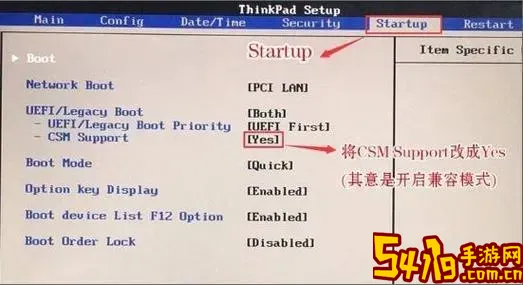
在现代计算机的使用过程中,尤其是在安装操作系统或运行便携式工具时,通过USB设备启动成为一种非常常见且方便的方式。而设置电脑从U盘启动,通常需要进入BIOS(Basic Input/Output System,基本输入输出系统)界面进行相关配置。对于很多中文用户而言,了解如何在带有中文界面的BIOS中设置USB启动,可以更顺利地完成系统安装或故障修复工作。本文将详细介绍在中文BIOS界面中设置U盘启动的步骤与注意事项,助您轻松完成USB启动配置。
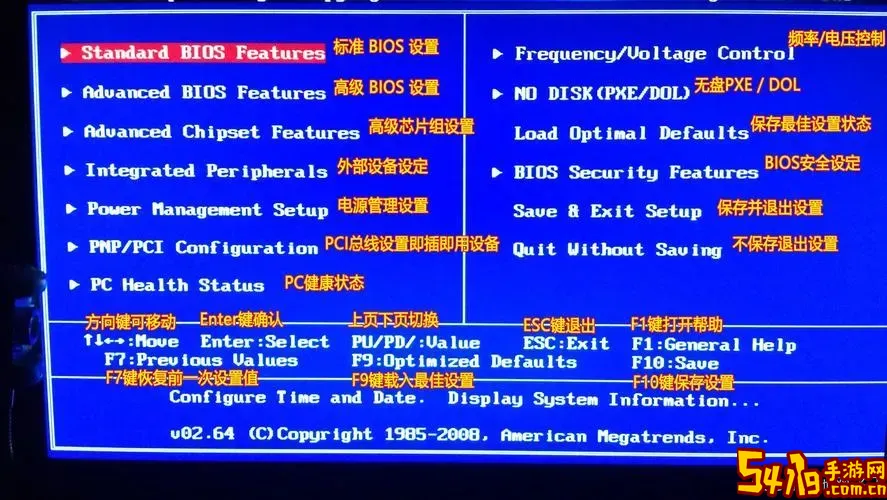
一、什么是BIOS及USB启动
BIOS是计算机主板上的一段固化程序,负责系统启动时的硬件检测和引导操作系统的过程。BIOS储存在主板上的ROM芯片中,启动时首先执行硬件自检(POST),然后根据设置的启动顺序,从指定设备载入操作系统或启动程序。
USB启动即指电脑在开机时从USB设备(如U盘、移动硬盘)中加载启动文件或操作系统镜像,使电脑能够直接运行系统安装程序、PE系统或者其他启动工具。
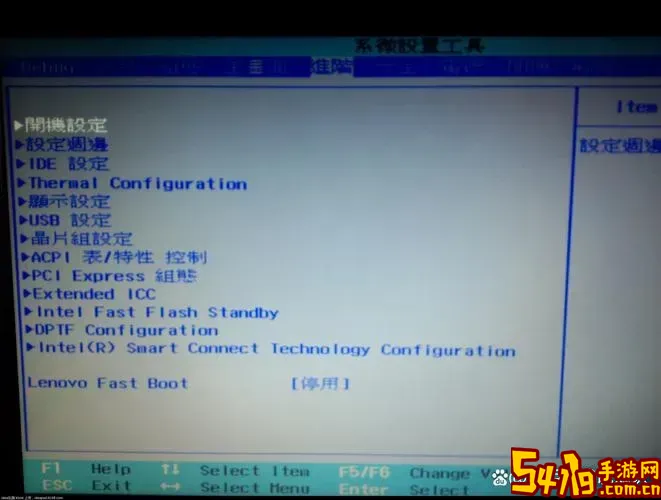
二、为什么需要设置USB启动
默认情况下,大多数电脑的启动顺序是硬盘优先,U盘这类外接设备一般排在后面,这导致当插入启动U盘并重启时,系统仍从硬盘启动。要通过U盘启动,必须在BIOS中更改启动顺序,或临时选择启动设备,以确保电脑能从U盘读取引导文件。
对于想要重新安装Windows、Linux,或者进行系统修复的用户,设置USB启动是必备步骤。
三、进入BIOS中文界面的方法
每个品牌和型号的电脑进入BIOS的快捷键可能不同,常见的有DEL(Delete键)、F2、F10、ESC、F12等。开机后屏幕通常会提示“按XXX进入设置”或类似信息,具体操作方法如下:
关闭电脑,确保U盘已插入USB接口。
按下电源按钮启动电脑,同时迅速连续按快捷键(如DEL或F2)。
成功进入后,就可以看到BIOS设置界面,部分新款主板支持中文界面,某些品牌电脑(如联想、华硕)会默认中文语言。
四、BIOS中文界面设置U盘启动步骤
以下步骤以常见的中文BIOS界面为例进行讲解,不同主板略有差异,但大致一致:
进入“启动”或“Boot”选项卡:
在BIOS主界面顶部或左侧菜单栏中,找到“启动”或“Boot”选项,这里是设置设备启动顺序的关键页面。
查找“启动顺序”或“启动优先级”:
这通常列出当前优先启动的设备顺序,如硬盘(HDD/SSD)、光驱(CD/DVD)、USB设备等。
将U盘调整为首选启动设备:
在列表中找到已插入的USB设备,通常名称会显示U盘品牌或型号。通过键盘上的“+”或“-”,“Page Up/Page Down”键,或者根据界面底部说明进行移动,将U盘调整到第一位。
保存设置并退出:
按F10键保存更改,系统会提示确认保存并退出。选择“是(Y)”,电脑将重启并尝试从U盘启动。
部分电脑提供临时启动菜单(通常是开机时按F12、ESC或F8),可以在不进入BIOS的情况下快速选择启动设备,非常便捷。
五、常见问题及解决方法
1. 找不到U盘设备?
确认U盘已正确插入并且含有可启动的引导文件(如通过Rufus制作的启动盘)。部分老旧主板不支持USB启动,或USB接口未激活。
2. BIOS界面无中文?
可以尝试找到“Language”(语言)设置项,在下拉菜单中切换为中文。若BIOS版本较旧,可能不支持中文界面,建议升级主板BIOS。
3. 设置保存失败或无法启动?
检查BIOS是否有安全启动(Secure Boot)选项,部分系统需要关闭安全启动才能从U盘加载操作系统。
4. 启动失败提示“无启动设备”:
确认U盘启动镜像制作正确,镜像文件完整无损,且主板支持该U盘的启动模式(UEFI/Legacy)。可在BIOS中切换启动模式尝试。
六、总结
通过中文BIOS界面设置USB启动,是广大电脑用户进行系统安装与维护的重要技能。合理调整启动顺序,让电脑从U盘启动,方便快捷,避免了使用光驱或其他媒介的复杂与不便。虽然不同品牌和主板界面存在细微差异,但操作步骤大同小异。掌握进入BIOS、调整启动顺序、保存退出等步骤,能帮助用户完成各种紧急救援、系统重装任务。
最后,建议用户备份重要数据,牢记BIOS设置改动,避免误操作带来不必要的麻烦。持续关注主板厂商官网,获取最新BIOS版本升级,也是保持系统兼容与安全的重要手段。